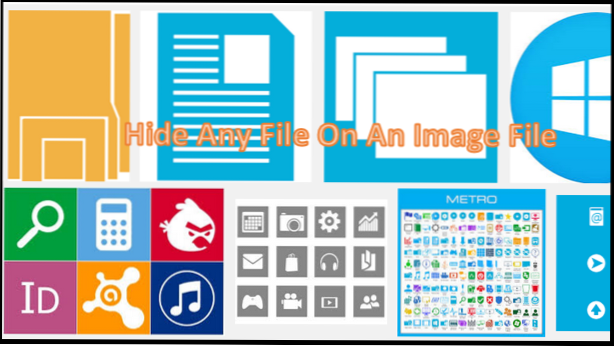
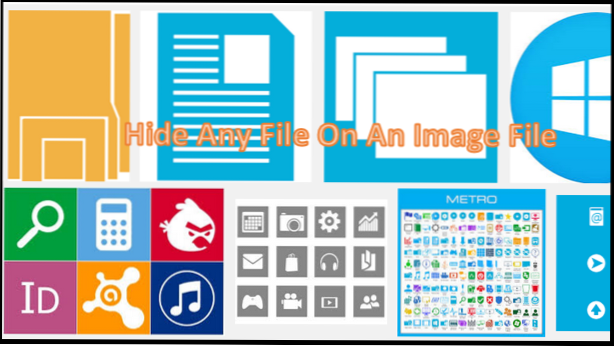
Att dölja filer på din dator är en smart idé, och du kan enkelt hitta sätt att göra det. När allt kommer omkring vill du inte ha snygga ögon snooping runt i dina konfidentiella filer. Att hitta dolda filer på en dator är dock vanligt. Faktum är att du kan läsa en Tech-Recipes handledning om hur du visar eller döljer dolda filer på din dator. Om du har en mycket känslig fil som du inte vill ha andra att komma åt, här är en enkel handledning för dig. Du kan dölja alla filer på datorn i en bildfil.
Att dölja en fil i en bild kan inte ge någon mening, men det är faktiskt möjligt att lägga in en fil i en bildfil utan att ändra bildens funktion, vilket innebär att bildfilen fortfarande kan öppnas normalt. Det kan tyckas för komplicerat, men det är väldigt enkelt. Läs vidare och följ stegen nedan för att komma igång.
Så här döljer du någon fil i en bildfil
Du måste slå ihop filen du vill gömma och den bildfil du vill ha. Så här gör du det.
1.Välj filen som du vill gömma. I denna handledning ska jag gömma en Excel-fil med namnet 0.The Book.xls. 
2.Komprimera den valda filen till en ZIP-fil. Du kan högerklicka på filen, välj Skicka, och klicka sedan på Komprimerad (zippad mapp).
3.En komprimerad mapp kommer att skapas i samma mapp där din ursprungliga fil finns. Du kan nu välja att radera eller överföra originalfilen för säkerhetskopiering. 
4. När du har filen i den zippade mappen är det dags att välja bildfilen där du vill "begrava" och dölja den komprimerade mappen. Här kommer jag att använda bilden av en joker som heter why_so_serious.jpg.
5. Placera den komprimerade mappen och bilden i samma mapp. I det här exemplet kommer jag att placera filerna på skrivbordet. Om du inte är bekant med kommandotolken föreslår jag att du placerar filerna på skrivbordet så att du enkelt kan följa med.
6. Notera den komprimerade mappens filnamn och den valda bildens filnamn.
7.Open Command Prompt. Du kan söka efter CMD på sökfunktionen på din dator. Du kan också använda genvägen Fönster + R (för körning) och skriv in CMD. 
8.Med kommandotolken öppna, ändra katalogen till skrivbordet genom att skriva det här kommandot i CMD-prompten: cd-skrivbordet.
9.Command Prompt kommer nu visa att du är på skrivbordet. Skriv detta kommando i CMD-prompten: kopiera / b filnamn_of_image + filename_of_zipped_folder. För detta exempel skrev jag in kopiera / b why_so_serious.jpg + 0.The.Book.zip.
10.Command Prompt informerar dig om att processen har slutförts när den visar att en fil har kopierats.
11.Du kommer nu att märka att bildens filstorlek nu har ökat. Detta beror på att filen nu är en kombination av både den komprimerade mappen och bilden. 
12. Den valda filen har blivit dold i en bild. Du har möjlighet att ta bort den komprimerade mappen eller överföra den till en annan plats eller enhet. Du kan fortfarande öppna bilden, och det visar fortfarande Joker, som i det här exemplet.
Så här öppnar du den dolda filen från en bild
Den dolda filen komprimeras på något sätt till bilden. För att öppna den dolda filen måste du dekomprimera den med hjälp av ett fildekomprimeringsverktyg som WinZip eller WinRAR. I denna handledning används jag WinRAR. För att öppna den dolda filen med WinRAR, följ dessa steg:
1. Öppna ditt dekomprimeringsverktyg för filer. I det här fallet öppnar jag WinRAR.
2.Lokera destinationsvägen för bildfilen som innehåller den dolda filen. Min fil ligger på skrivbordet, så jag hittar filen därifrån.
3. Klicka på ok, och filen dekomprimeras på samma plats. Den dekomprimerade mappen innehåller samma namn som bildfilen.
4. Öppna den dekomprimerade mappen, och du ska se den dolda filen på den.
5.Utvecklingen av den dolda filen var en framgång. Nu kan du öppna filen och använda den som du vill. 
Har du några problem när du gör något av stegen ovan? Är handledningen inte för dig? Låt oss veta i kommentarfältet så att vi kan komma tillbaka till dig.

